माइक्रोसॉफ्ट के अनुसार, पावर प्लान की परिभाषा "हार्डवेयर और सिस्टम सेटिंग्स (जैसे डिस्प्ले) का संग्रह है चमक, नींद, आदि) जो प्रबंधित करता है कि आपका पीसी/लैपटॉप बिजली का उपयोग कैसे करता है। विंडोज 10 के लिए कई कस्टम सुविधाएं भी प्रदान करता है। पावर प्लान बनाएं. विंडोज 10 में पावर प्लान बनाने के चरण इस प्रकार हैं:
विंडोज 10 में पावर प्लान बनाने के लिए कदम
चरण 1:
"कंट्रोल पैनल" पर जाएं और "सिस्टम एंड सिक्योरिटी" पर क्लिक करें।
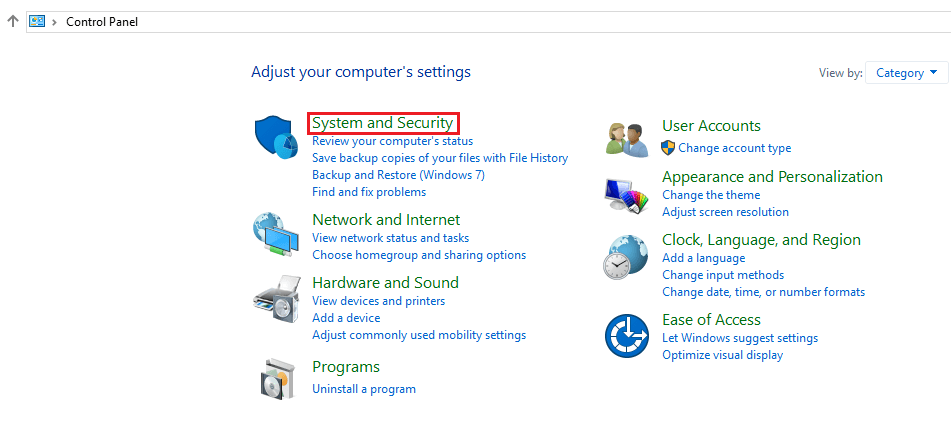
चरण दो:
अब, पावर प्लान विंडो खोलने के लिए "पावर विकल्प" पर क्लिक करें।
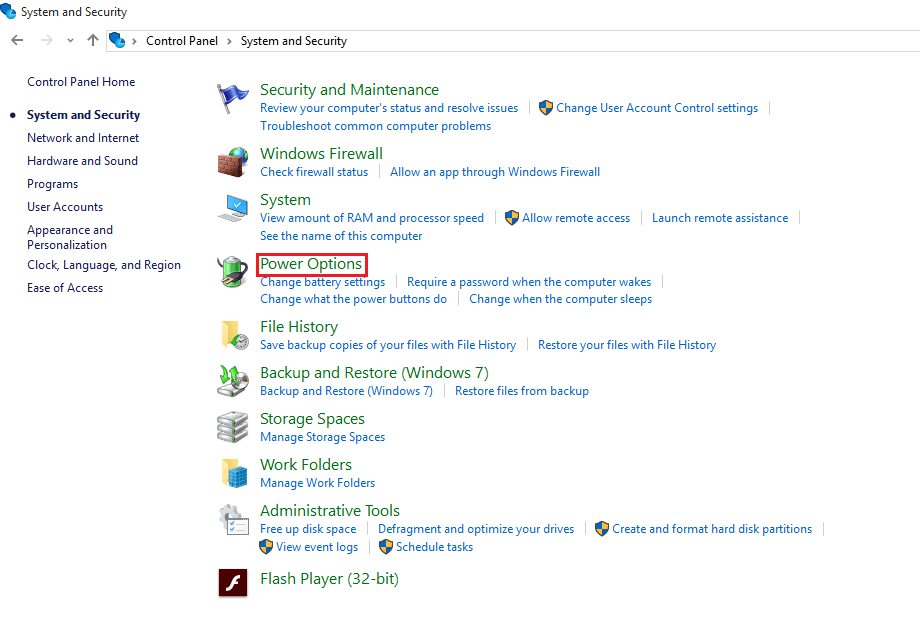
वैकल्पिक रूप से, पावर विकल्प को विंडोज सर्च बार के जरिए एक्सेस किया जा सकता है। इसके लिए सर्च बार में “Power Options” दर्ज करें और पहले विकल्प पर क्लिक करें।
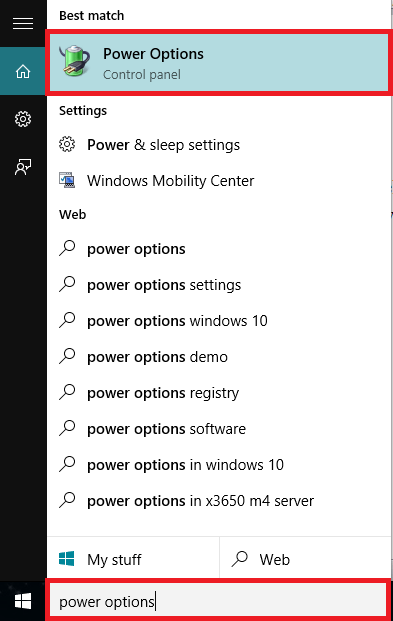
चरण 3:
बाएं उप मेनू विकल्प पर "एक पावर प्लान बनाएं" पर क्लिक करें।
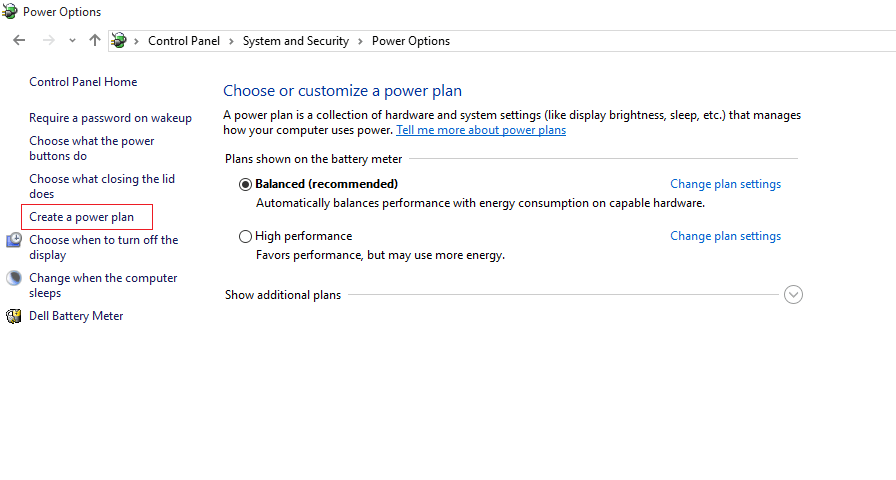
चरण 4:
अब, आप आवश्यकतानुसार "बैलेंस्ड", "पावर सेवर" और "हाई परफॉर्मेंस" में से चुन सकते हैं। आप पावर प्लान के लिए कस्टम प्लान नाम चुन सकते हैं। "योजना का नाम" बनाने के बाद, "अगला" पर क्लिक करें।
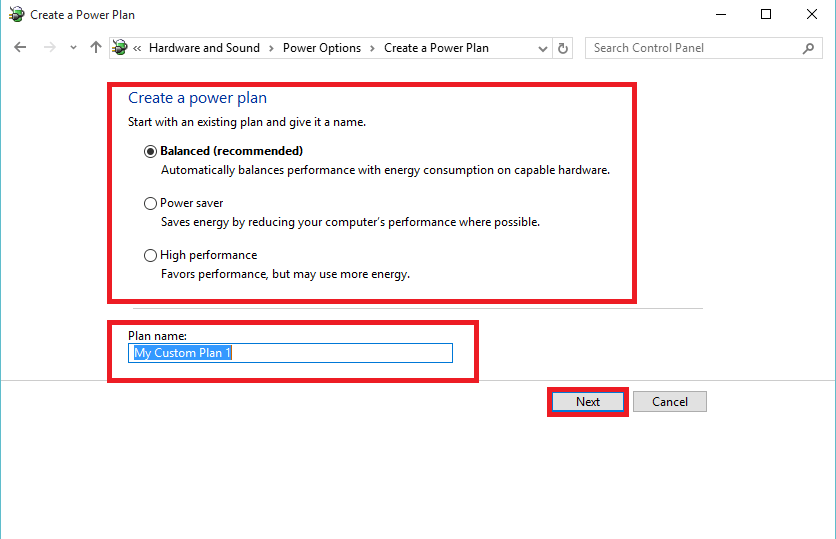
चरण 5:
यह सेटिंग परिभाषित करती है कि "आप स्लीप और डिस्प्ले सेटिंग्स चुन सकते हैं जिन्हें आप अपने कंप्यूटर का उपयोग करना चाहते हैं"। कस्टम पावर प्लान में उपयोगकर्ता द्वारा "टर्निंग डिस्प्ले" "कंप्यूटर को स्लीप में रखें" और "एडजस्ट प्लान ब्राइटनेस" की सेटिंग्स को अनुकूलित किया जा सकता है।
इन सेटिंग्स को एडजस्ट करने के बाद, "क्रिएट" बटन पर क्लिक करें।
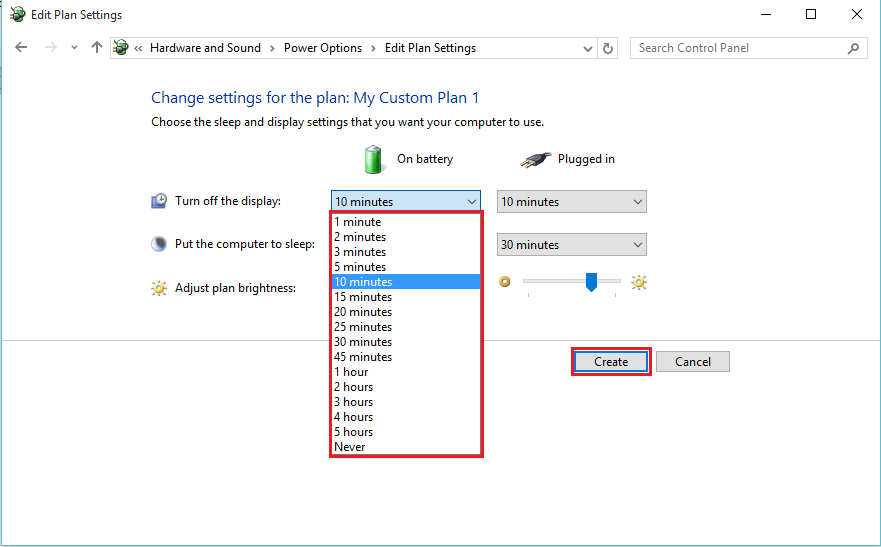
"बनाएँ" बटन पर क्लिक करने के बाद, "माई कस्टम प्लान 1" नामक एक नया पावर प्लान सफलतापूर्वक बनाया जाता है।


